Python 官方文档:入门教程 => 点击学习
目录idea开发工具配置1. 创建Maven项目2. WEB.xml3. index.jsp4. 配置Maven项目5. 配置Tomcat6. 启动Tomcateclipse开发工具
并创建如下文件结构
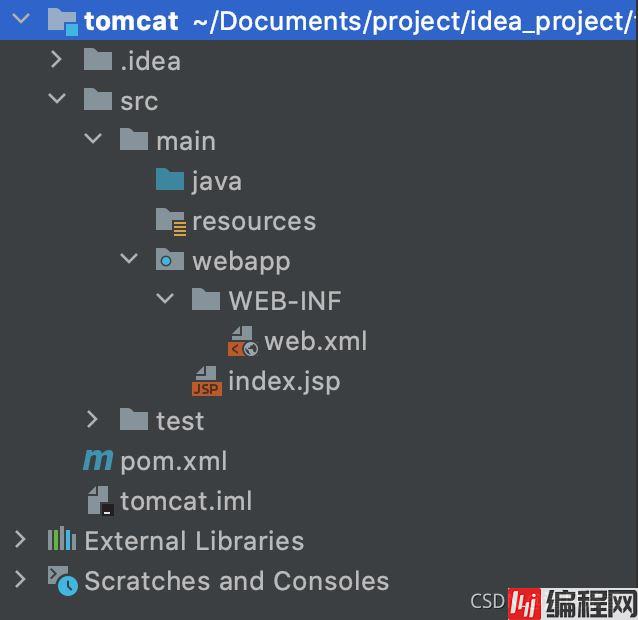
<!DOCTYPE web-app PUBLIC
"-//Sun Microsystems, Inc.//DTD Web Application 2.3//EN"
"Http://java.sun.com/dtd/web-app_2_3.dtd" >
<web-app>
<display-name>Archetype Created Web Application</display-name>
</web-app>
<html>
<body>
<h2>Hello World!</h2>
</body>
</html>
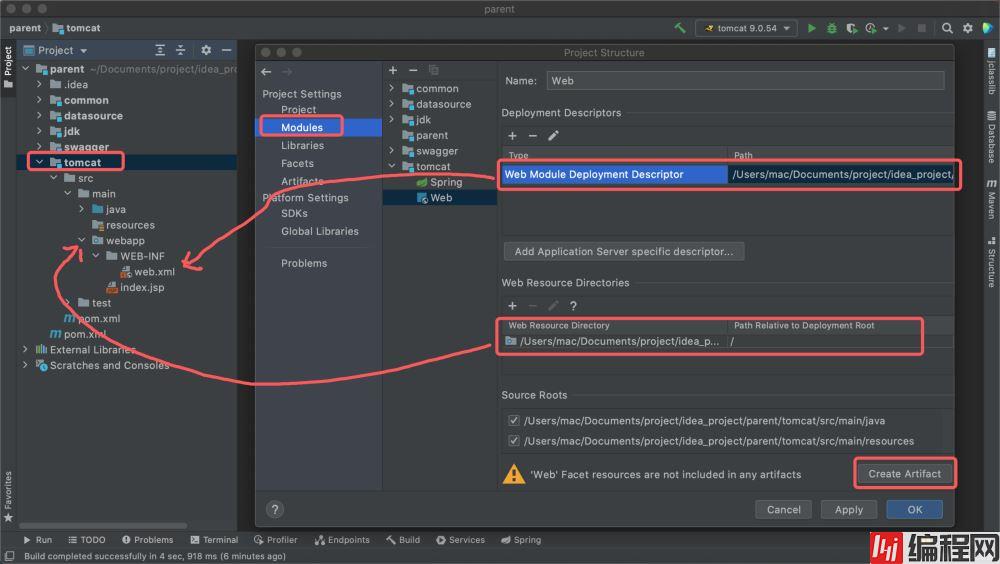
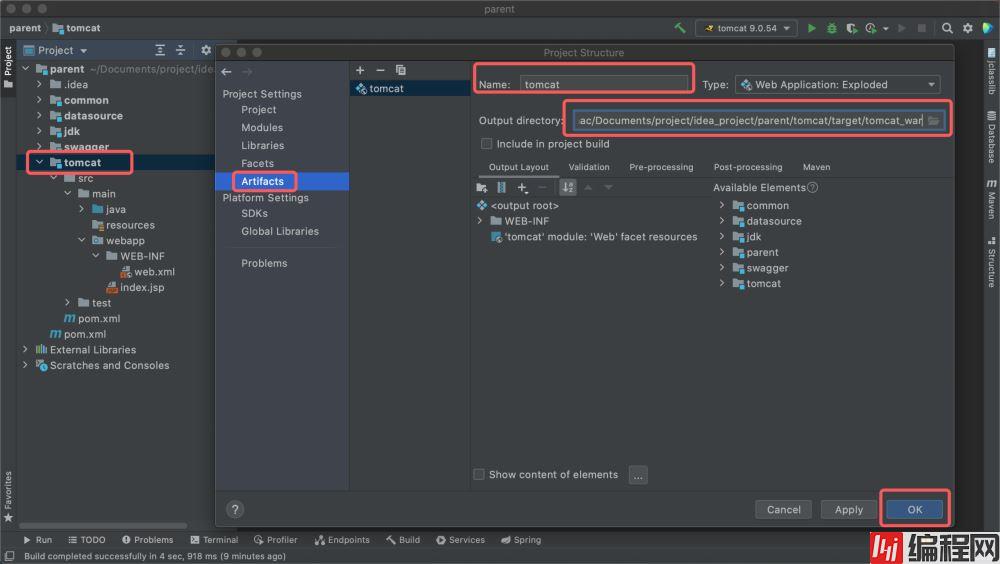
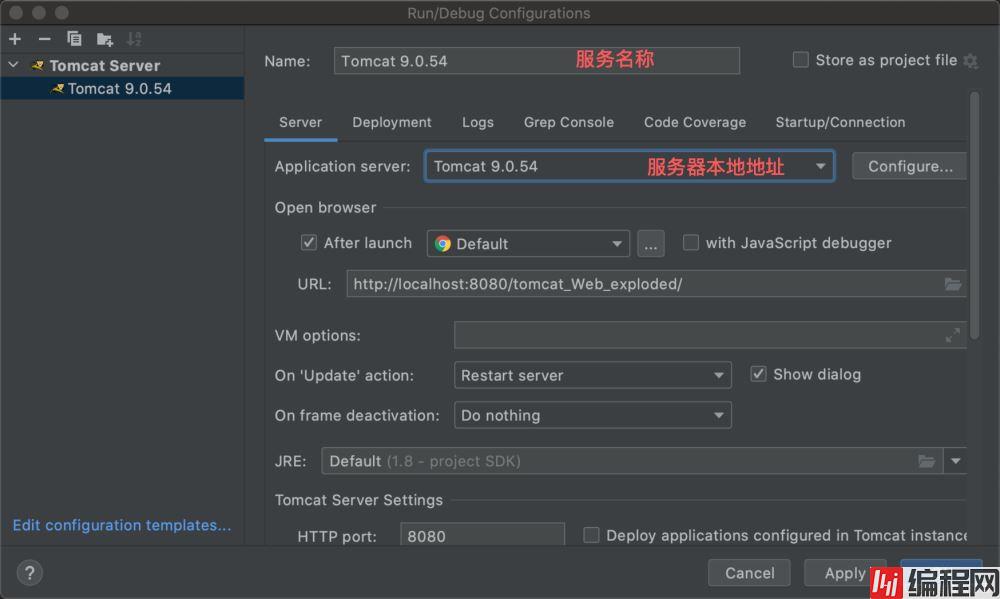
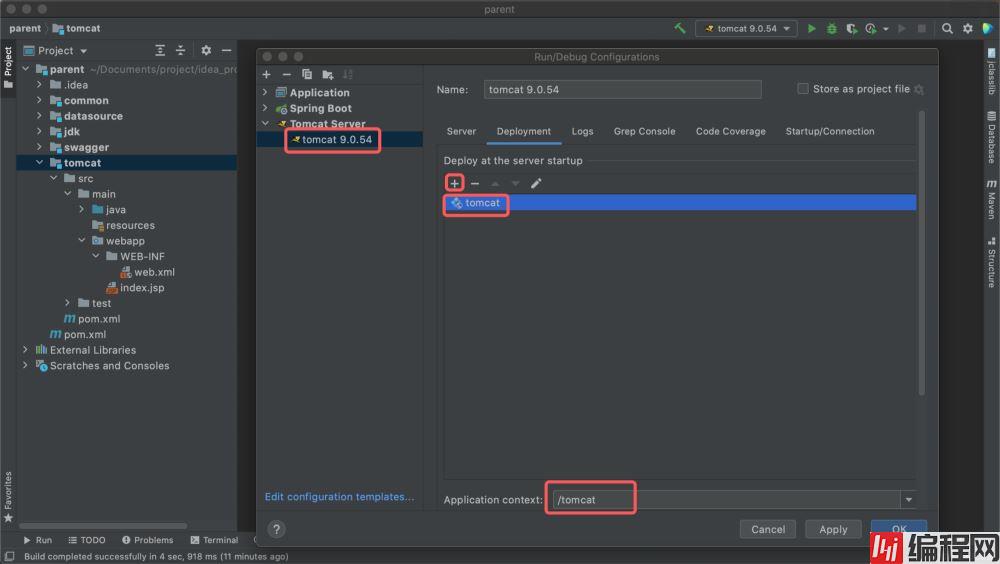
跳转到首页展示Hello World!即可。
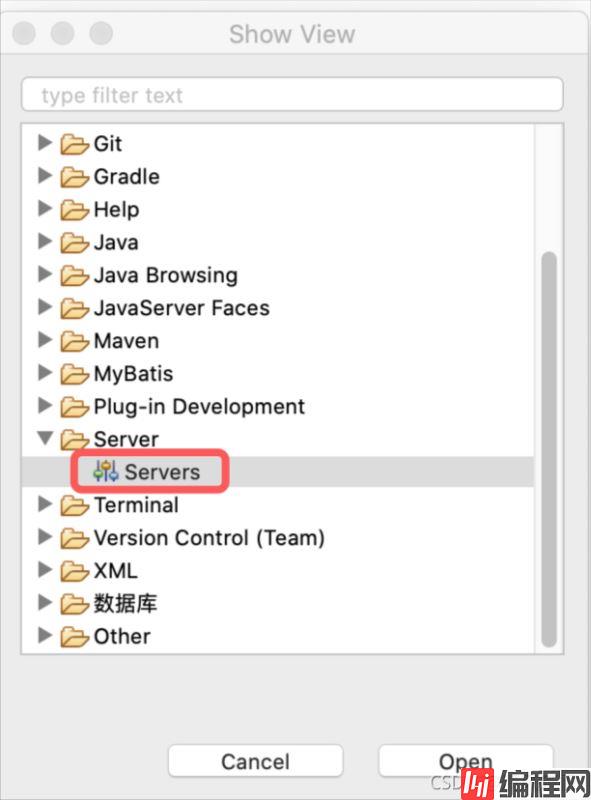
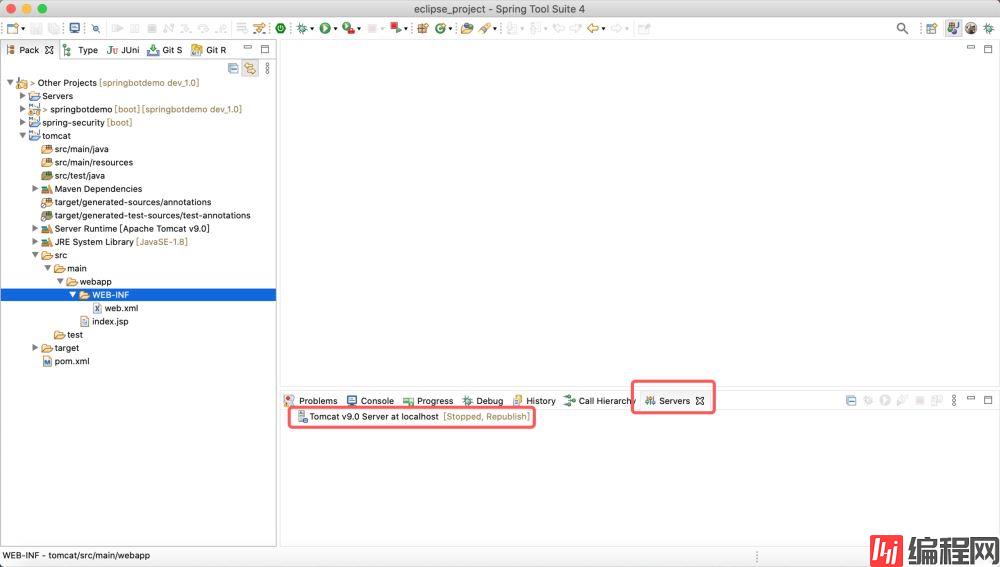
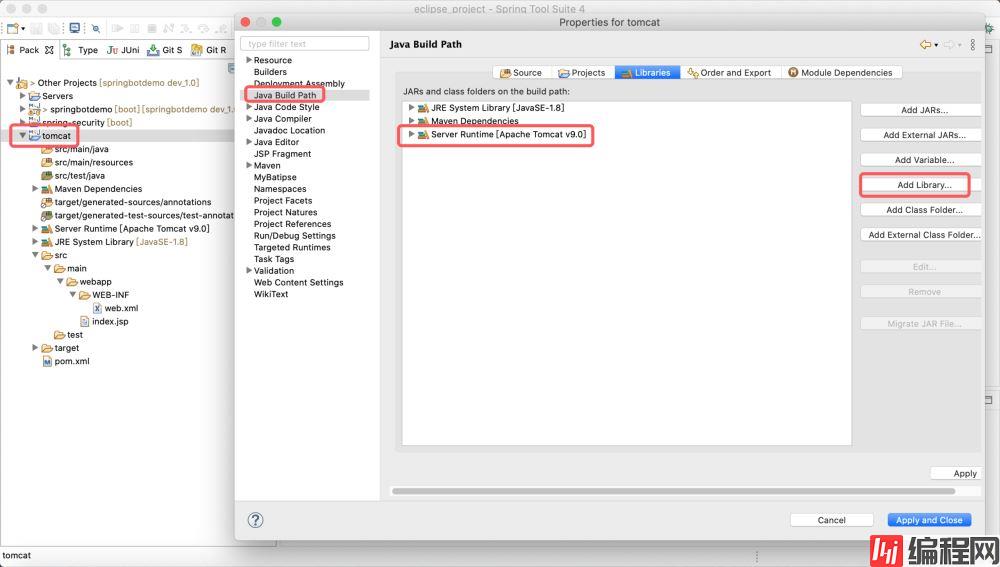
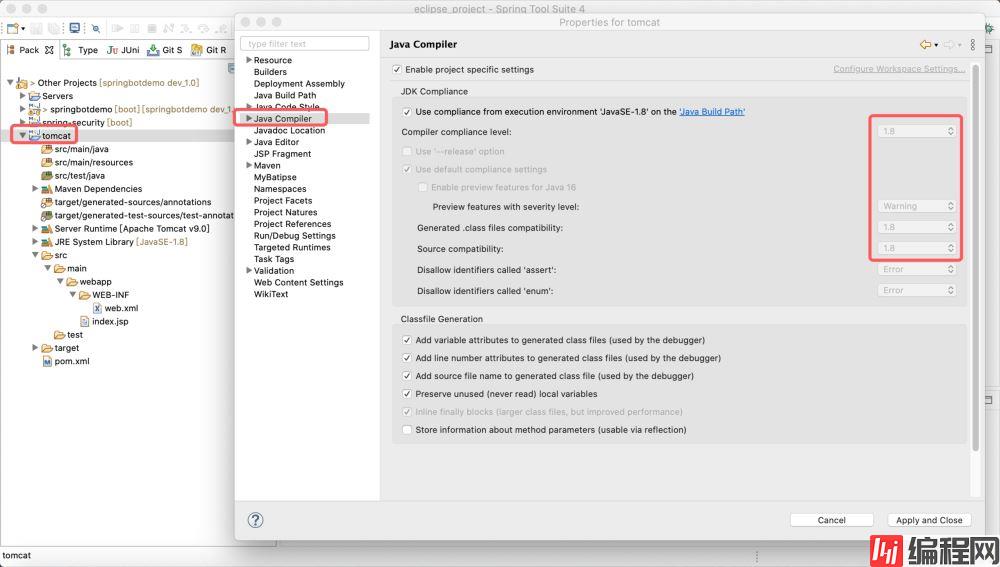

进入Servers窗口,选中tomcat右键点击addAndRemove,将项目添加到容器。
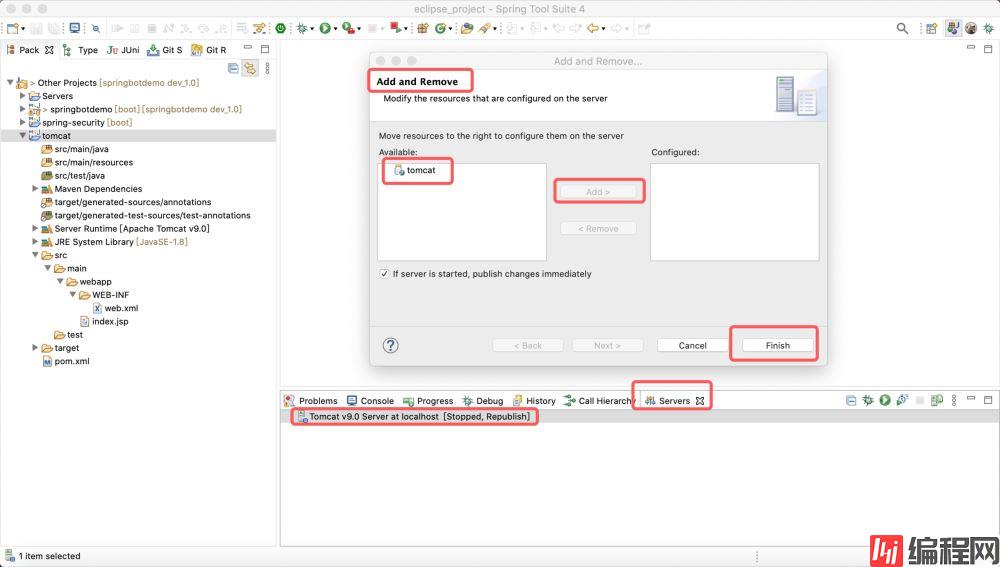
进入Servers窗口,选中tomcat右键启动,并在页面访问首页,展示Hello World!即可。
http://localhost:8080/tomcat

到此这篇关于Maven项目配置Tomcat的两种方式的文章就介绍到这了,更多相关Maven项目配置Tomcat内容请搜索编程网以前的文章或继续浏览下面的相关文章希望大家以后多多支持编程网!
--结束END--
本文标题: Maven项目配置Tomcat的两种方式
本文链接: https://www.lsjlt.com/news/148503.html(转载时请注明来源链接)
有问题或投稿请发送至: 邮箱/279061341@qq.com QQ/279061341
下载Word文档到电脑,方便收藏和打印~
2024-03-01
2024-03-01
2024-03-01
2024-02-29
2024-02-29
2024-02-29
2024-02-29
2024-02-29
2024-02-29
2024-02-29
回答
回答
回答
回答
回答
回答
回答
回答
回答
回答
0